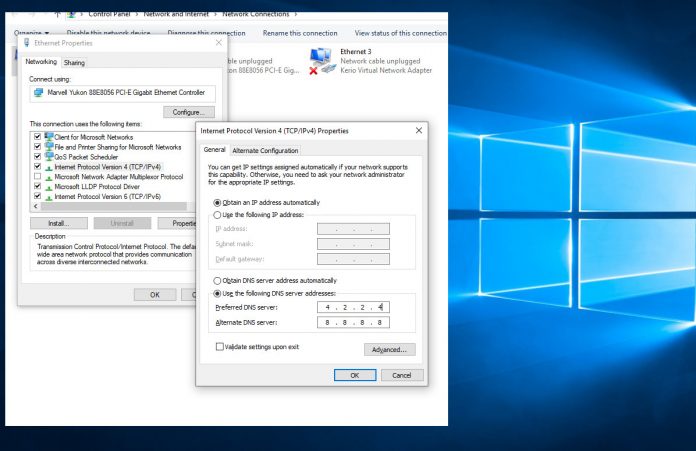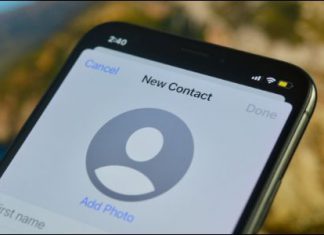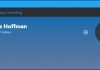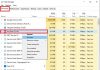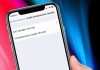روش حل مشکل اتصال ویندوز 10 به اینترنت
اتصال ویندوز 10 به اینترنت
یکی از مشکلاتی که معمولاً برای کاربران ویندوز 10 اتفاق می افتد، مشکل اتصال سیستم عامل ویندوز به اینترنت در حالی که اینترنت وصل می باشد، است.
این مشکل می توانید به دلیل تغییر DNS اینترنت ISP منطقه شما باشد که با استفاده از یک DNS معتبر مشکل شما حل می شود.
قبل از حل مشکل ابتدا از اتصال اینترنت به ویندوز 10 مطمئن باشید برای این منظور مراحل زیر را انجام دهید:
- کلید های ترکیبی پنجره ویندوز + R را همزمان فشار دهید تا برنامه RUN باز شود.
- سپس عبارت cmd را در آن تایپ کنید و بر روی OK کلیک کنید تا برنامه کامند ویندوز باز شود.
- در خط فرمان باز شده عبارت های زیر را تایپ کنید و کلید Enter را انتخاب کنید.
ping 4.2.2.4
ping 8.8.8.8 - در صورتی که نتیجه دستور قبلی شبیه به تصویر زیر باشد اینترنت شما وصل می باشد.
بعد از آن اطمینان از اتصال اینترنت به ویندوز خود در منوی استارت ویندوز عبارت Control Panel را جستجو کنید و از نتایج موجود بر روی Control Panel کلیک کنید.

سپس بر روی Network and Sharing Center را کلیک کنید.
در سمت چپ صفحه باز شده بر روی گزینه Change adapter Settings کلیک کنید.
با توجه به نوع اتصال ویندوز شما به مودم اینترنت (از طریق کابل شبکه و یا Wifi) بر روی اترنت مناسب راست کلیک کنید و گزینه Properties را انتخاب نمایید.

در صفحه تنظیمات باز شده اترنت گزینه Internet Protocol Version 4 (TCP/IPv4) را انتخاب نمایید و بر روی Properties کلیک کنید.
در سربرگ General صفحه باز شده دکمه رادیویی Use the following DNS server addresses را انتخاب نمایید و سپس در قسمت آدرس های تعیین شده دو آدرس زیر را تایپ کنید.
بعد از آن بر روی OK کلیک کنید و تمامی پنجره های باز شده را OK و ببیندید.
سپس وارد مرورگر ویندوز خود شوید و به جستجو در اینترنت بپردازید.